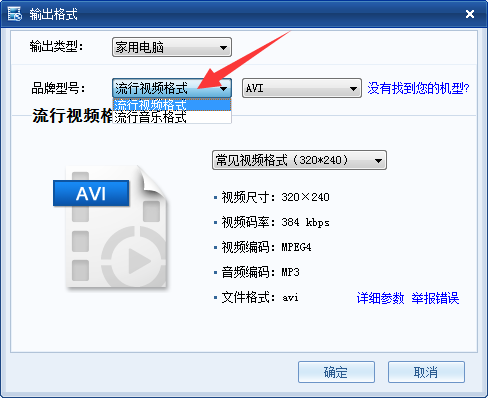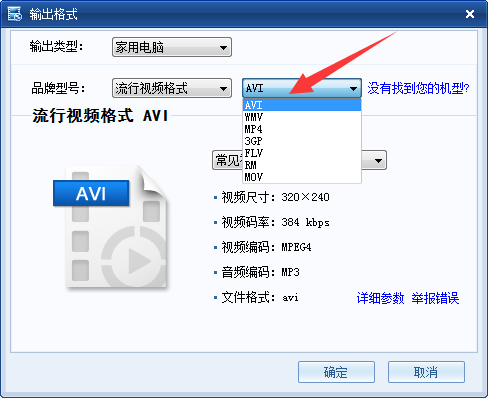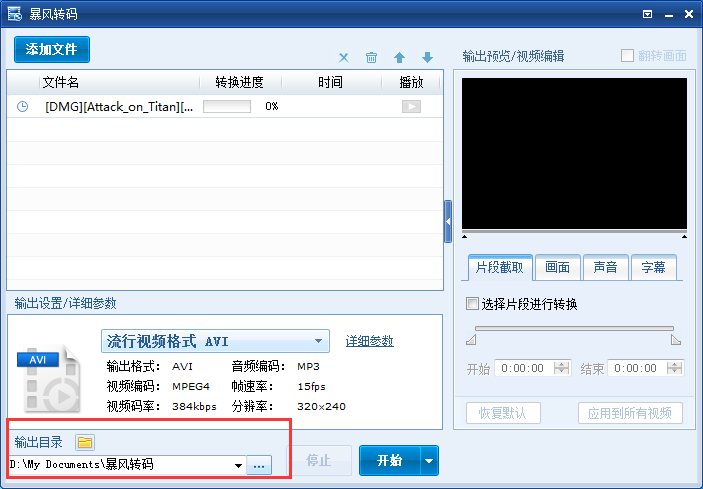暴风转码转换视频格式的操作教程
时间:2022-03-11来源:华军软件教程作者:小鑫
暴风转码这款格式转换工具吸引了很多伙伴们入手,而这里小编要跟各位分享的就是有关暴风转码转换视频格式的操作内容,若你还不会使用暴风转码,那就快来看看这篇暴风转码转换视频格式的操作教程吧。
打开暴风转码,点击“添加文件”并将自己想转换格式的视频添加进来;

添加后它会弹出一个“输出格式”界面,在这就能选择自己想转换的视频格式了。由于小编想在电脑上播放,所以在“输出类型”上我们选择“家用电脑”;

由于这里要转换的是视频,所以选择在“品牌型号”中选择“流行视频格式”,之后再在后边的选项中挑选视频格式,这儿小编选择的是“AVI”格式;
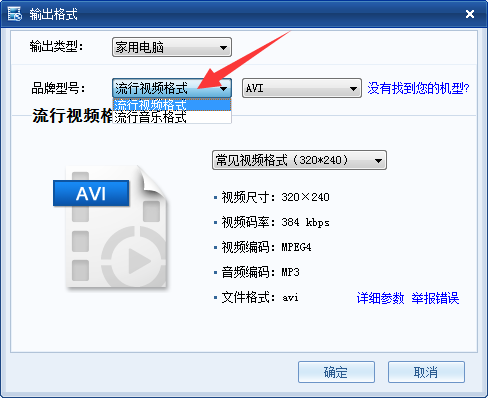
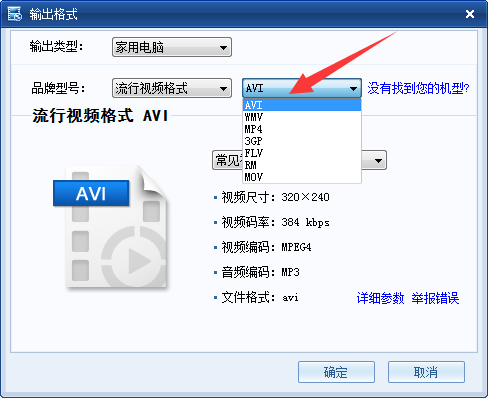
最后选择好输出视频的保存位置,点击“开始”就行了。
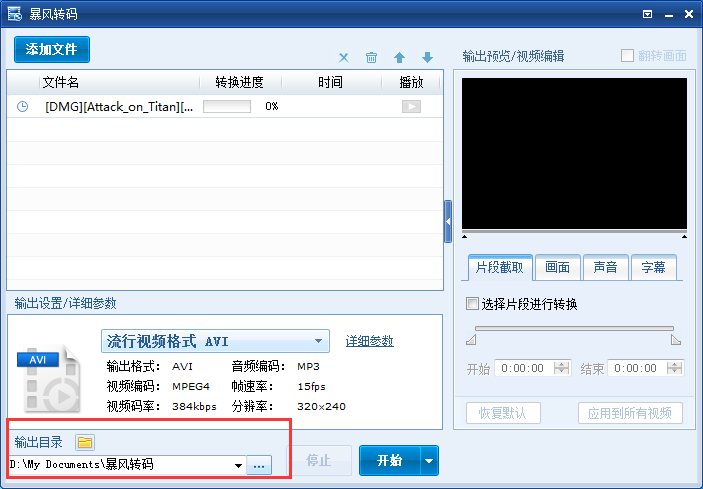
还不会了解暴风转码转换视频格式的操作方法的朋友们,不要错过小编带来的这篇文章哦。
热门推荐
-
星优视频大师
版本: v2.2.0.0大小:1.43 MB
星优视频大师是一款专注于视频处理的电脑软件,具有功能丰富、操作简便、支持多种格式和批量处理等特点,非常...
-
转易侠视频格式转换器
版本: 3.7.0.0大小:34.65MB
转易侠视频格式转换器正式版是一款功能强大的视频格式转换工具。转易侠视频格式转换器官方版支持多种视频...
-
格式工厂
版本: v5.20.0官方版大小:106.57 MB
(FormatFactory)是一款功能全面的软件,支持转换几乎所有主流的文件格式,包括视频、AVI、3GP、WMV、MK...
-
配音神器
版本: 1.2.8大小:32910MB
配音神器是一款专注于文字转语音的音频制作软件,采用强大的语音合成技术,声音堪比真人发音的配音服务平台。...
-
万兴全能格式转换器
版本: 4.5.9.0大小:2.08 MB
万兴全能格式转换器最新版是一款由WonderShare推出的多功能媒体格式转换软件。万兴全能格式转换器官方版...